Mündəricat
Biz tez-tez Excel-də verilənlər üçün Cədvəl daxil edirik, çünki Cədvəl əmri məlumatları daha yaxşı başa düşməyə və təhlil etməyə kömək edən bəzi üstünlüklərə malikdir. Sonra bəzi hallarda Cədvəl funksiyasını da silməliyik. Buna görə də ümid edirəm ki, bu məqalə Excel-də iş vərəqindən Cədvəl funksionallığını silmək üçün qısa bələdçi olacaq.
Təcrübə İş Kitabını endirin
Pulsuz Excel şablonunu buradan endirə bilərsiniz. və özünüz məşq edin.
Cədvəl Functionality.xlsx-i silin
Excel-də Cədvəl Funksionallığını Silməyin 3 Yolu
Metodları araşdırmaq üçün müxtəlif regionlardakı bəzi satıcıların satışlarını əks etdirən aşağıda verilmiş aşağıdakı verilənlər toplusundan istifadə edəcəyəm.

Metod 1: Excel Convert istifadə edin Cədvəl funksionallığını silmək üçün diapazon əmri
İlk üsulumuzda, biz silmək üçün Cədvəl Dizaynı sekmesindəki Rəzaya çevir əmrindən istifadə edəcəyik. iş vərəqindən cədvəl funksionallığı. Və bunu etmək üçün ən yaxşı üsuldur, çünki digər üsullar bu metod kimi cədvəl funksionallığını silə bilməyəcək. O, strukturlaşdırılmış istinadlar, avtomatik genişləndirmə, daxili filtrlər və s. kimi bütün cədvəl xüsusiyyətlərini siləcək, lakin sadəcə cədvəl formatını saxlayacaq. İndi gəlin metodu sınayaq.
Addımlar:
Cədvəlinizdə hər hansı bir məlumatı klikləyin.
Sonra aşağıdakı seriyaya klikləyin:
Cədvəl Dizaynı > çevirməkAralıq.
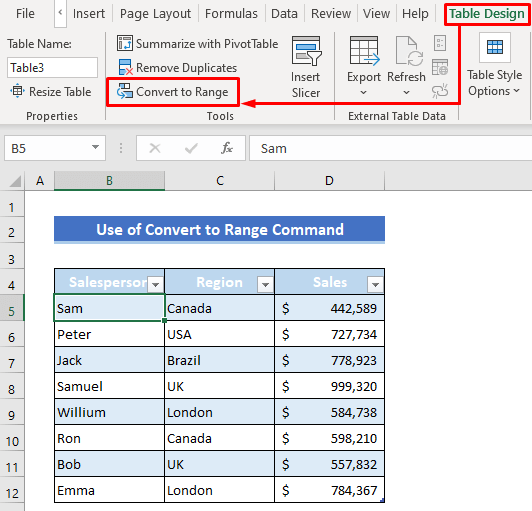
Və ya cədvəlin hər hansı xanasına klikləyin, sonra siçanla sağ klikləyin .
Daha sonra

Tezliklə əmrinizi təmin etmək üçün dialoq qutusu görünəcək.
Sadəcə Bəli düyməsini basın.

Sonra siz cədvəlin funksionallığının düzgün getdiyini və onun adi diapazona çevrildiyini, ancaq cədvəlin formatlaşdırılmasını görəcəksiniz. qalıb.

Ətraflı oxuyun: Excel-də cədvəli necə silmək olar (6 üsul)
Metod 2: Cədvəl Üslubunu Silmək üçün Cədvəl Dizaynı Nişanından Sil əmrindən istifadə edin
Cədvəlin funksionallığını saxlamağa üstünlük verdiyiniz halda, lakin mövcud xana formatını saxlamaq istədiyiniz zaman bu üsul faydalıdır. Cədvəl komandasını tətbiq etməzdən əvvəl təyin edirsiniz. Beləliklə, cədvəlin funksionallığını tamamilə silə bilməyəcəyik. Yalnız biz Cədvəl Üslubunu silə bilərik. Bu o deməkdir ki, o, əl ilə tətbiq etdiyiniz cədvəl formatı istisna olmaqla, yalnız Cədvəlin Formatlaşdırılması fərdi formatlaşdırmanı siləcək. Bütün orijinal şriftlərimiz, rənglərimiz, içliklərimiz, haşiyələrimiz və s. eyni qalacaq.
Addımlar:
Əvvəlki üsul kimi, cədvəlinizdən istənilən məlumatı klikləyin.
Sonra aşağıdakı kimi klikləyin:
Cədvəl Dizaynı > Sürətli Üslublar > Təmizləyin.

Və ya aşağıdakı kimi klikləyin:
Cədvəl Dizaynı > Sürətli Üslublar > Yoxdur.

Sonraki, siz görəcəksiniz ki, Cədvəl Üslubu yox olub, lakin Filtr seçimi kimi bəzi funksionallıq hələ də mövcuddur.

Ətraflı oxuyun: Cədvəli Excel-dən necə çıxarmaq olar (5 asan yol)
Oxşar oxumalar
- #DIV/0 necə çıxarılır! Excel-də Xəta (5 Metod)
- Excel-də Panelləri Sil (4 Metod)
- Excel-də Başlıq və Altbilgini Necə Silmək (6 Metod) )
- Excel-də Şərhləri Sil (7 Sürətli Metod)
- Excel-də kənarları necə silmək olar (3 üsul)
Metod 3: Cədvəl Formatını Silmək üçün Əsas Tabdan Təmizləmə Əmrini Tətbiq edin
Nəhayət, biz Sil əmrindən istifadə edəcəyik. 1>Ev tabı silmək üçün Cədvəl Formatını . Əslində, Sil əmri təkcə cədvəl formatını deyil, həm də rəqəm formatları, düzülmələr və s. kimi data cədvəlinizdəki bütün formatları siləcək.
Addımlar:
Cədvəl daxilində istənilən xanaya klikləyin.
Daha sonra aşağıdakı kimi klikləyin:
Ev > Redaktə > Sil > Formatları təmizləyin.

İndi Cədvəl formatları daxil olmaqla bütün formatlaşdırma məlumat cədvəlindən silindi.
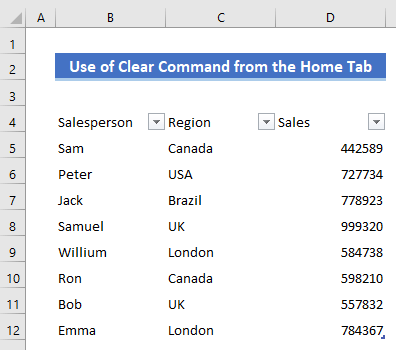
Ətraflı oxuyun: Excel-də məzmunu silmədən formatlaşdırmanı necə silmək olar
Nəticə
Ümid edirəm ki, yuxarıda təsvir edilən prosedurlar Excel-də cədvəl funksionallığını aradan qaldırmaq üçün kifayət qədər yaxşı olacaq. İstənilən sualı şərh bölməsində verməkdən çekinmeyinvə mənə rəy bildirin.

